Καλύτερα Λογισμικά Γονικού Ελέγχου για υπολογιστη 2024
Αν και τα παιδιά μου περνάνε τον περισσότερο χρόνο τους στα smartphone τους, βρίσκουν ακόμα χρόνο για να χρησιμοποιούν το Windows laptop μας. Στην προσπάθειά μου να τους δώσω την ελευθερία να χρησιμοποιούν αυτές τις συσκευές, ενώ παραμένω υπεύθυνος γονέας, δοκίμασα πάνω από 50 premium προγράμματα γονικού ελέγχου για λίγους μήνες. Εντυπωσιάστηκα από το πόσο πολλά από αυτά, ακόμα και μερικά «διάσημα», δεν ήταν τόσο καλά.
Ενώ όλα τα προγράμματα είναι συμβατά με Windows, τα 4 εκ των 5 αυτών των προγραμμάτων διαθέτουν επίσης εξαιρετικές εφαρμογές για κινητά τηλέφωνα. Προτιμώ τη δυνατότητα χρήσης σε πολλαπλές πλατφόρμες γιατί μου επιτρέπει να έχω μόνο ένα πρόγραμμα που παρακολουθεί τις συσκευές της οικογένειάς μου.
Κατά τη διάρκεια των δοκιμών μου, το Qustodio είχε πολύ καλή απόδοση και όπως και την καλύτερη συνολική βαθμολογία από όλα τα προγράμματα τα οποία δοκίμασα. Διαθέτει ένα ισχυρό διαδικτυακό φίλτρο, ευέλικτα εργαλεία διαχείρισης χρόνου οθόνης, και ένα γονικό πίνακα ελέγχου στον οποίο μπορούσα να είχα πρόσβαση από οποιαδήποτε συσκευή. Και το καλύτερο από όλα, το Qustodio έρχεται μαζί με μια αποδεδειγμένη εγγύηση επιστροφής χρημάτων 30 ημερών. Δοκίμασα αυτή την πολιτική ζητώντας επιστροφή χρημάτων μετά από 22 ημέρες χρήσης και έλαβα πλήρη επιστροφή χρημάτων σε μόλις 3 εργάσιμες ημέρες.
Παρακολουθήστε τα παιδιά σας με το Qustodio
Γρήγορος Οδηγός: Κατάταξη των καλύτερων Προγραμμάτων Γονικού Ελέγχου για Windows για το 2024
- Qustodio: Εξαιρετικό διαδικτυακό φίλτρο, εργαλεία διαχείρισης χρόνου, και μπορείτε να έχετε πρόσβαση στον πίνακα ελέγχου από οπουδήποτε
- Bark: Τα καλύτερα εργαλεία παρακολούθησης κοινωνικών δικτύων, ισχυρά διαδικτυακά φίλτρα, αλλά χωρίς λειτουργία geofence
- Mobicip: Αξιόπιστο διαδικτυακό φίλτρο και εργαλεία διαχείρισης χρόνου οθόνης, αλλά η παρακολούθηση κοινωνικών δικτύων λειτουργεί μόνο με τα Facebook, Instagram, και Snapchat
- Norton Family: Πλήρως παραμετροποιήσιμο διαδικτυακό φίλτρο και εργαλεία διαχείρισης χρόνου οθόνης, γονικός πίνακας ελέγχου φιλικό προς το χρήστη βασισμένος στο cloud
- FamiSafe: Προσαρμόσιμα εργαλεία χρόνου οθόνης, αλλά ο πίνακας ελέγχου δεν είναι και τόσο διαισθητικός
Τα 5 Καλύτερα Προγράμματα Γονικού Ελέγχου για Windows
1. Qustodio – Εξαιρετικό Διαδικτυακό Φίλτρο και Εργαλεία Διαχείρισης Χρόνου Οθόνης
Βασικά Χαρακτηριστικά:
- Προηγμένα εργαλεία διαχείρισης χρόνου
- Διαδικτυακό φίλτρο με 30 κατηγορίες
- Πρόσβαση στο γονικό πίνακα ελέγχου από οποιαδήποτε συσκευή
- Παρακολούθηση του YouTube
- Δημιουργήστε ξεχωριστά προφίλ για κάθε παιδί
- Δοκιμάστε δωρεάν το Qustodio για 30 ημέρες – Δεν απαιτείται πιστωτική κάρτα!
Το πρώτο πράγμα που μου κίνησε το ενδιαφέρον όταν δοκίμασα το Qustodio για τα Windows, ήταν το ότι μπορούσα να φτιάξω διαφορετικά προφίλ χρήστη για κάθε παιδί σε έναν υπολογιστή. Αυτό ήταν σημαντικό καθώς το 16 χρονών παιδί μου δεν ήθελα να έχει το ίδιο διαδικτυακό φίλτρο με το 7 χρονών παιδί μου, και θα ήταν αδύνατο να επιβάλω χρονικούς περιορισμούς αν τα παιδιά είναι μαζί.
Μιλώντας για χρονικούς περιορισμούς, ήμουν ικανοποιημένος με την ευελιξία των ρυθμίσεων χρόνου οθόνης. Όρισα και ένα ημερήσιο όριο και δημιούργησα ένα χρονοδιάγραμμα το οποίο μπλοκάρει τον υπολογιστή συγκεκριμένες ώρες. Το Qustodio δίνει δύο επιλογές για το τι θα γίνει όταν τελειώσει ο διαθέσιμος χρόνος οθόνης:
- Κλείδωμα Περιήγησης (Lock Navigation): Αυτό απενεργοποιεί την πρόσβαση στο διαδίκτυο, αλλά ο υπολογιστής είναι ακόμα λειτουργικός. Μου άρεσε αυτή η επιλογή, καθώς επιτρέπει στα παιδιά μου να χρησιμοποιούν τον υπολογιστή για να γράφουν εργασίες στο Word ή στο PowerPoint αλλά τους περιορίζει από το να αποσπώνται και να ξεκινούν την περιήγηση αντί αυτού.
- Κλείδωμα Συσκευής (Lock Device): Αυτή η επιλογή αποσυνδέει όλους τους χρήστες από τον υπολογιστή. Αυτό μου φάνηκε σαν καλή επιλογή για την ώρα που πρέπει να πάνε για ύπνο.
Το μόνο πρόβλημα που είχα με την λειτουργία χρονοδιαγράμματος ήταν πως το χρονοδιάγραμμα χωρίζεται σε τμήματα διάρκειας μίας ώρας, χωρίς την δυνατότητα επιπλέον προσαρμογής. Για παράδειγμα, ήθελα ο υπολογιστής να είναι κλειστός από τις 6:00 μέχρι τις 6:30 για το απογευματινό – αλλά δεν γινόταν.
Το διαδικτυακό φίλτρο είναι πλήρως προσαρμόσιμο. Έχει 30 κατηγορίες και δίνει τις επιλογές Αποδοχής, Μπλοκαρίσματος, ή αποστολής Ειδοποίησης (Allow, Block, Alert), εάν τα παιδιά προσπαθήσουν να εισέλθουν σε ιστοσελίδα της αντίστοιχης κατηγορίας. Δοκίμασα το φίλτρο στον Chrome, στον Firefox, και στον Edge, και σε όλα δούλεψε πολύ καλά.
Η πρόσβαση στο γονικό πίνακα ελέγχου μπορεί να γίνει από οποιαδήποτε συσκευή και κάνει εύκολο το να οριστούν κανόνες, χρονικά όρια και το να λάβετε πληροφορίες για το τι κάνουν τα παιδιά στον υπολογιστή.
Βρήκα μια πολύ καλή προσφορά για το Qustodio, και μπορείτε να το δοκιμάσετε δωρεάν με την εγγύηση επιστροφής χρημάτων 30 ημερών του. Προφανώς το δοκίμασα και αυτό, ζητώντας επιστροφή χρημάτων κατά τη διάρκεια της 3ης εβδομάδας, πράγμα το οποίο και έλαβα, χωρίς κανένα πρόβλημα.
2. Bark: Ισχυρά Εργαλεία Παρακολούθησης Κοινωνικών Δικτύων και Όρια Χρόνου Οθόνης
Βασικές Λειτουργίες
- Παρακολουθεί 30+ από τις πιο δημοφιλείς εφαρμογές και πλατφόρμες κοινωνικής δικτύωσης
- Η AI παρακολούθηση αναγνωρίζει την αργκό, τα emojis, και τις ακατάλληλες λέξεις κλειδιά
- Διαθέτει επεκτάσεις για τους Chrome και Microsoft Edge
- Χωρίς όριο στον αριθμό συνδεδεμένων συσκευών
- Δοκιμάστε το Bark με το δωρεάν δοκιμαστικό 7 ημερών του!
Το Bark είναι λίγο διαφορετικό από τα άλλα προγράμματα γονικού ελέγχου που δοκίμασα. Το βασικό του μέλημα είναι η παρακολούθηση των κοινωνικών δικτύων. Είναι συμβατό με πάνω από 30 από τα κορυφαία κοινωνικά δίκτυα και παρακολουθεί δραστηριότητες, συνομιλίες, εικόνες, και αναρτήσεις σε επίπεδο λογαριασμού. Αυτό σημαίνει πως δεν έχει σημασία εάν τα παιδιά μιλάνε μέσω υπολογιστή, κινητού, ή ταμπλέτας. Το Bark θα είναι σε θέση να αναγνωρίσει το τι γίνεται, μέσω της έξυπνης AI αναγνώρισης λέξεων κλειδιών, emoji, και αργκό.
Χρησιμοποίησα το διαδικτυακό φίλτρο για να μπλοκάρω την πρόσβαση σε συγκεκριμένους ιστότοπους και σε γενικότερες κατηγορίες ιστότοπων που δεν ήθελα τα παιδιά μου να παρακολουθούν. Αυτά συμπεριλάμβαναν ιστότοπους που γράφουν ή έχουν εικόνες που εξυμνούν την βία, τα ναρκωτικά, και το σεξ. Η λειτουργίες διαχείρισης χρόνου οθόνης μου επιτρέπουν να επιλέξω μια «ώρα για ύπνο» όπου από εκεί και πέρα δεν θα υπάρχει πρόσβαση στο διαδίκτυο. Το τηλέφωνο θα μπορεί ακόμα να είναι χρηστικό για να πραγματοποιούν και να λαμβάνουν κλήσεις, αλλά τουλάχιστον θα ξέρω πως τα παιδιά μου δεν κάθονται στο κρεβάτι να βλέπουν βίντεο στο YouTube όλη τη νύχτα.
Το Bark διαθέτει έναν πολύ ωραίο πίνακα ελέγχου στον οποίο μπορώ να συνδέομαι για να βλέπω αναφορές και σχετικές πληροφορίες. Χάρη στις αναφορές αυτές, κατάλαβα πως ένα από τα παιδία μου δέχεται διαδικτυακό bulling στο Snapchat και ήμουν σε θέση να βοηθήσω πριν τα πράγματα γίνουν ακόμα χειρότερα.
Το Bark ενημέρωσε πρόσφατα τις Windows λειτουργίες του για να συμπεριλάβει μια λειτουργία παρακολούθησης, η οποία λειτουργεί με τους περισσότερους δημοφιλείς περιηγητές. Το λογισμικό παρακολουθεί και δημιουργεί αναφορές βασισμένες στα metadata του ιστότοπου, τους τίτλους της σελίδας, τις διαδικτυακές αναζητήσεις, και σε μερικές εικόνες και βίντεο που αποθηκεύονται στην συσκευή.
Το Bark διαθέτει δύο επιλογές συνδρομής, το Bark Jr. και το Bark Sr. Εγώ επέλεξα τον λογαριασμό Bark Sr. ο οποίος συμπεριλαμβάνει όλες τις premium λειτουργίες και διαθέτει ένα δωρεάν δοκιμαστικό 7 ημερών χωρίς να χρειάζεται να εισάγετε κάποιες πληροφορίες πληρωμής. Αυτό μου έδωσε αρκετό χρόνο να συνδέσω το Bark με τα κοινωνικά δίκτυα και τους λογαριασμούς email των παιδιών μου, και να δω πόσο αξιόπιστες είναι οι λειτουργίες παρακολούθησής του σε υπολογιστές.
3. Mobicip – Προσαρμόσιμο Διαδικτυακό Φίλτρο και Εργαλεία Ορίων Χρόνου Οθόνης Βασισμένα στην Ηλικία του Παιδιού
Βασικά Χαρακτηριστικά:
- Παρακολούθηση όλων των διαδικτυακών δραστηριοτήτων από έναν απομακρυσμένο πίνακα ελέγχου
- Διαδικτυακά φίλτρα βασισμένα σε κατηγορίες κάνουν πιο εύκολο το μπλοκάρισμα ακατάλληλων ιστότοπων
- Παρακολούθηση των αντιδράσεων στα μέσα κοινωνικής δικτύωσης
- Δημιουργία ημερήσιου χρονοδιαγράμματος χρήσης οθόνης
- Δοκιμάστε δωρεάν το Mobicip για 7 ημέρες
Παρατήρησα πως το Mobicip για τα Windows ήταν ένα εύκολο στη χρήση εργαλείο γονικού ελέγχου. Με το που κατέβασα και εγκατέστησα την εφαρμογή στον υπολογιστή μου, ήμουν σε θέση να δημιουργήσω διαδικτυακά φίλτρα και να παρακολουθώ όλη τη διαδικτυακή δραστηριότητα, απομακρυσμένα.
Τα διαδικτυακά φίλτρα είναι βασισμένα σε 18 διαφορετικές κατηγορίες, και είναι ενεργοποιημένα από προεπιλογή, με κατηγορίες μπλοκαρίσματος ανάλογα με την ηλικία του παιδιού. Έκανα ορισμένες προσαρμογές με βάση την προσωπικότητα και τις διαδικτυακές συνήθειες του γιου μου και μετά προσέθεσα συγκεκριμένες διευθύνσεις URL που ήθελα να μπλοκάρονται, ακόμα και αν θα ήταν επιτρεπτές με βάση το φίλτρο της εκάστοτε κατηγορίας.
Μετά το διαδικτυακό φίλτρο, το επόμενο σημαντικό βήμα είναι η επιβολή ορίων χρόνου οθόνης στον υπολογιστή. Το Mobicip διαθέτει μερικά εργαλεία για τη διαχείριση του χρόνου οθόνης. Το πρώτο είναι ένα χρονοδιάγραμμα του πότε ο υπολογιστής θα είναι διαθέσιμος. Εντός της κάθε διαθέσιμης ώρας, μπορώ επίσης να προσαρμόσω τον τύπο της δραστηριότητας που επιτρέπεται να κάνουν στον υπολογιστή. Για παράδειγμα, Μπορώ να δημιουργήσω ένα χρονικό πλαίσιο για τις εργασίες στο σπίτι, όπου οι ιστότοποι διασκέδασης και τα κοινωνικά δίκτυα θα είναι μπλοκαρισμένα, αλλά οι εκπαιδευτικοί ιστότοποι θα είναι διαθέσιμοι. Κατά τις σχολικές ώρες ή την νύχτα, μπορώ να μπλοκάρω πλήρως τη σύνδεση στο διαδίκτυο.
Εκτός του προγράμματος του ημερολογίου, μπορώ να θέσω συνολικά χρονικά όρια ανά ημέρα. Το ότι ο υπολογιστής είναι διαθέσιμος για 7 ώρες κάθε μέρα, δεν σημαίνει πως θέλω το παιδί μου να κάθεται στον υπολογιστή όλη την ώρα αυτή. Τέλος, εάν πρέπει να απομακρύνω τον γιό μου από τον υπολογιστή, μπορώ πάντα να περιορίσω όλες τις συσκευές, και να περιορίσω την χρήση του διαδικτύου ασχέτως από το τι λέει το καθημερινό χρονοδιάγραμμα.
Ένα πράγμα που βρήκα ενοχλητικό είναι το ότι κατά την εγκατάσταση, έλαβα ένα μήνυμα πως θα πρέπει να απεγκαταστήσω το Norton ή το Kaspersky antivirus, καθώς τα προγράμματα δεν είναι συμβατά μεταξύ τους.
Το Mobicip διαθέτει πολλά συνδρομητικά επίπεδα, ανάλογα με το πόσες συσκευές θέλετε να παρακολουθήσετε και το ποιες λειτουργίες χρειάζεστε. Το πλάνο Basic είναι δωρεάν, αλλά δεν σας δίνει πρόσβαση στις επιλογές προηγμένης διαχείρισης χρόνου οθόνης ή φίλτρων. Οι επιλογές Standard και Premium σας επιτρέπουν να παρακολουθείτε μέχρι και 20 διαφορετικές συσκευές και να έχετε πλήρη έλεγχο στις συσκευές αυτές. Μπορείτε να ενεργοποιήσετε το δωρεάν δοκιμαστικό 7 ημερών του Mobicip, χωρίς να χρειάζεται να εισάγετε τις πληροφορίες της πιστωτικής σας κάρτας, για να δοκιμάσετε τις λειτουργίες του και να δείτε ποιο πλάνο ταιριάζει καλύτερα στην οικογένειά σας.
4. Norton Family – Το Πιο Ολοκληρωμένο Λογισμικό Γονικού Ελέγχου για Windows

Βασικά Χαρακτηριστικά:
- Προσαρμόσιμο διαδικτυακό φίλτρο
- Πρόσβαση Απομακρυσμένης Μάθησης
- Επιβολή αποτελεσμάτων ασφαλούς αναζήτησης στις μεγαλύτερες μηχανές αναζήτησης
- Απεριόριστα προφίλ παιδιών
- Εγγύηση επιστροφής χρημάτων 30 ημερών
Ένα από τα καλύτερα πράγματα σχετικά με το Norton είναι το πόσο εύκολα κάνει τα πάντα. Από την εγκατάσταση του λογισμικού και την δημιουργία λογαριασμών των παιδιών, μέχρι τα προσαρμόσιμα διαδικτυακά φίλτρα και τους περιορισμούς χρόνου οθόνης του.
Ωστόσο, κανένα από αυτά δεν θα είχε σημασία αν το λογισμικό δεν δούλευε έτσι όπως θα έπρεπε, οπότε έβαλα μια πρόκληση στα παιδιά μου, να νικήσουν την εφαρμογή αυτή. Προσπάθησαν να υπερβούν τους περιορισμούς του χρόνου οθόνης, να αποκτήσουν πρόσβαση σε ιστοσελίδες που έχω μπλοκάρει, και να παρακολουθήσουν βίντεο στο YouTube για να δω αν ήξερα τι παρακολούθησαν ή πόσο χρόνο αφιέρωσαν σε αυτό. Ήμουν χαρούμενος όταν είδα πως δεν μπορούσαν να παρακάμψουν τους περιορισμούς και πως το Norton Family συμπεριλαμβάνει ένα σύνδεσμο ώστε τα παιδιά να μπορούν να ζητήσουν άδεια πρόσβασης στο μπλοκαρισμένο σε αυτά περιεχόμενο, ώστε να μπορέσετε να το συζητήσετε μαζί τους.
Με το διαδικτυακό φίλτρο του, το Norton Family μου δίνει πλήρη έλεγχο σχετικά με τη ρύθμιση των διαδικτυακών περιορισμών. Με βάση το κείμενο, τα metadata, και τις εικόνες σε μια ιστοσελίδα, το Norton Family χρησιμοποιεί τεχνητή νοημοσύνη (AI) για να κατηγοριοποιήσει κάθε ιστοσελίδα σε τουλάχιστον μία από τις 47 κατηγορίες του. Μπορείτε μετά να επιλέξετε μία από τις τέσσερεις κατηγορίες φιλτραρίσματος, οι οποίες θα περιορίσουν τις προηγούμενες κατηγορίες με βάση το επίπεδο περιορισμού που θα οριστεί.
Αλλά δεν χρειάζεται να μείνετε σε αυτά που σας λέω εγώ. Μπορείτε να δοκιμάσετε το Norton Family για 30 ημέρες χωρίς να χρειάζεται να εισάγετε στοιχεία πληρωμής. Αυτό θα σας δώσει πλήρη πρόσβαση σε όλες τις λειτουργίες του με ένα λογαριασμό χωρίς περιορισμούς σε πολλαπλές συσκευές για τα παιδιά σας.
5. FamiSafe – Μπλοκάρει Ιστότοπους σε όλους τους Περιηγητές και Διαθέτει Αναφορές Πραγματικού Χρόνου
Βασικά Χαρακτηριστικά:
- Μπλοκάρει και θέτει όρια σε εφαρμογές των Windows
- Παρακολουθεί την διαδικτυακή δραστηριότητα και σε Private ή Incognito Λειτουργία
- Δοκιμάστε δωρεάν το FamiSafe για 3 ημέρες
Το FamiSafe από τη Wondershare διαθέτει ένα εκτενές διαδικτυακό φίλτρο που λειτουργεί σε όλους τους μεγάλους περιηγητές. Έβαλα τα παιδιά μου να προσπαθήσουν να το παρακάμψουν μέσω της Λειτουργίας Incognito, και όχι μόνο δεν τα κατάφεραν, αλλά και το εργαλείο γονικού ελέγχου κράτησε εγγραφές από όλη την δραστηριότητα που υπήρξε κατά τη Incognito λειτουργία.
Το διαδικτυακό φίλτρο διαθέτει πάνω από 20 κατηγορίες που καλύπτουν σχεδόν κάθε είδος ιστότοπου, και ήμουν σε θέση να επιλέξω ποιους να επιτρέψω και ποιους να αποκλείσω.
Το εργαλείο διαχείρισης χρόνου οθόνης του FamiSafe μπορεί να βελτιωθεί λίγο. Υπάρχει ένα ημερήσιο όριο δεδομένων, το οποίο είναι βολικό, αλλά το ημερολόγιο δεν είναι ιδιαίτερα προσαρμόσιμο. Μπορώ να επιλέξω μια ώρα το πρωί για να ξεκλειδώνω την συσκευή και μια ώρα την νύχτα για να την κλειδώνω, αλλά τίποτα άλλο στο ενδιάμεσο. Ωστόσο, διαθέτει επιλογή Άμεσου Μπλοκαρίσματος, το οποίο είναι καλό, αλλά θα προτιμούσα κάτι πιο αυτοματοποιημένο.
Ένα πράγμα που μου άρεσε στις επιλογές χρονικού ορίου οθόνης είναι το ότι μπορώ να ορίσω περιορισμούς ή να μπλοκάρω πλήρως εφαρμογές που κατεβήκαν από οποιοδήποτε ιστότοπο ή από το app store των Windows.
Αφού εγκατέστησα την εφαρμογή στον Windows υπολογιστή μας, ήμουν σε θέση να διαχειρίζομαι τα χρονοδιαγράμματα και τα φίλτρα μέσω του πίνακα ελέγχου. Διαθέτει μια καθαρή διεπαφή με ένα ολοκληρωμένο χρονοδιάγραμμα δραστηριοτήτων, ειδοποιήσεις, και ενότητα αιτημάτων.
Το FamiSafe διαθέτει 3 επιλογές συνδρομής, κάθε μια από τις οποίες προστατεύει μέχρι και 10 συσκευές, και διαφέρουν μόνο στη διάρκεια του συμβολαίου. Πριν δεσμευτείτε σε κάποιο πλάνο, μπορείτε να δοκιμάσετε το FamiSafe δωρεάν για 3 ημέρες για να δείτε εάν ταιριάζουν οι λειτουργίες γονικού ελέγχου στην οικογένειά σας.
Πώς Δοκίμασα και Αξιολόγησα τα Καλύτερα Προγράμματα Γονικού Ελέγχου για Windows
Για αρκετούς μήνες αγόραζα και δοκίμαζα, συνολικά πάνω 50, προγράμματα γονικού ελέγχου στο Windows 10 laptop και στον υπολογιστή μου. (αλλά διαβεβαίωσα επίσης πως όλα τα λογισμικά που προτείνονται εδώ λειτουργούν σωστά με Windows 8 και 7, οπότε δεν χρειάζεται να ανησυχείτε για το ποια έκδοση χρησιμοποιείτε)
Οι αξιολογήσεις μου βασίστηκαν στα παρακάτω κριτήρια:
- Εργαλεία διαχείρισης χρόνου: Το πρόγραμμα θα πρέπει να μου επιτρέπει να θέσω όρια στο χρόνο οθόνης στον υπολογιστή. Λαμβάνονται έξτρα πόντοι αν μπορούσε να ορίσει ξεχωριστά προφίλ για κάθε παιδί.
- Διαδικτυακό Φίλτρο: Το πρόγραμμα χρειάζεται ένα ισχυρό διαδικτυακό φίλτρο το οποίο να λειτουργεί σε διάφορους διαδικτυακούς περιηγητές. Τα παιδιά μου κατάφεραν να βρουν τρόπους να παρακάμψουν πολλά από τα φίλτρα, ή λάμβαναν ειδοποιήσεις πως οι σελίδες είναι μπλοκαρισμένες, ενώ το περιεχόμενο ήταν αποδεκτό. Τα προγράμματα στη λίστα μου αποδείχθηκαν πολύ ισχυρά για να τα παρακάμψουν τα παιδιά μου, και χρησιμοποιούν προηγμένη τεχνολογία ώστε να είναι σε θέση να αναγνωρίσουν το θέμα του περιεχομένου.
- Ευκολία χρήσης: Όσο πιο εύκολο ήταν ένα πρόγραμμα στο να το κατεβάσω, να το εγκαταστήσω, και να το ρυθμίσω, τόσο πιο χαρούμενος ήμουν εγώ.
- Υποστήριξη Πελατών: Δοκίμασα την ομάδα υποστήριξης πελατών κάθε προγράμματος που χρησιμοποίησα. Εάν είχαν Ζωντανή Συνομιλία, θα τους έκανα ερωτήσεις για να δω αν είχα να κάνω με ένα αληθινό άνθρωπο ή με ένα ρομπότ. Όταν δεν υπήρχε η επιλογή της ζωντανής συνομιλίας, έστελνα email και άνοιγα αιτήματα υποστήριξης για να ελέγξω το χρόνο και την ποιότητα της απάντησης. Κοίταξα επίσης και τη βάση γνώσεων και τις Συχνές Ερωτήσεις κάθε εταιρίας για να βρω απαντήσεις στις ερωτήσεις που είχα. Δοκίμαζα πάντα την πολιτική επιστροφής χρημάτων για να δω αν θα την σεβόντουσαν και θα γυρνούσαν πίσω τα χρήματά μου.
Πώς να Επιλέξετε την Καλύτερη Εφαρμογή Γονικού Ελέγχου του 2024 για Windows
Η επιλογή της καλύτερης εφαρμογής γονικού ελέγχου για Windows περιλαμβάνει την εξέταση πολλαπλών παραγόντων ώστε να διασφαλιστεί το γεγονός του ότι η εφαρμογή ανταποκρίνεται στις πιο εξειδικευμένες ανάγκες σας και παρέχει αποτελεσματική παρακολούθηση και διαχείριση των διαδικτυακών δραστηριοτήτων του παιδιού σας. Ορίστε ένας βήμα προς βήμα οδηγός για να σας βοηθήσει να λάβετε μια σωστή απόφαση:
Προσδιορίστε Τις Ανάγκες και Τους Στόχους Σας
Ξεκινήστε προσδιορίζοντας το τι θέλετε να πετύχετε μέσω της εφαρμογής γονικού ελέγχου. Σας ενδιαφέρει κατά κύριο λόγο το φιλτράρισμα περιεχομένου, τα χρονικά όρια χρήσης οθόνης, η παρακολούθηση των μέσων κοινωνικής δικτύωσης ή ο συνδυασμός όλων των παραπάνω; Η αναγνώριση των στόχων σας θα σας βοηθήσει στο να περιορίσετε τις επιλογές σας.
Συμβατότητα και Υποστήριξη Συσκευών
Βεβαιωθείτε πως η εφαρμογή γονικού ελέγχου είναι συμβατή με την έκδοση των Windows που χρησιμοποιείτε. Επίσης, ελέγξτε το εάν η εφαρμογή υποστηρίζει άλλες συσκευές που μπορεί να χρησιμοποιεί το παιδί σας, όπως κινητά, tablet ή κονσόλες παιχνιδιών.
Φιλτράρισμα και Μπλοκάρισμα Περιεχομένου
Προσπαθήστε να βρείτε εφαρμογές που προσφέρουν ισχυρά φίλτρα περιεχομένου και δυνατότητες μπλοκαρίσματος. Η εφαρμογή θα πρέπει να είναι σε θέση να μπλοκάρει ακατάλληλους ιστότοπους, εφαρμογές και κατηγορίες περιεχομένου με βάση την ηλικία και το επίπεδο ωριμότητας του παιδιού σας.
Διαχείριση Χρήσης και Χρόνου Οθόνης
Μια καλή εφαρμογή γονικού ελέγχου θα πρέπει να σας επιτρέπει να ορίζετε χρονικά όρια χρήσης οθόνης για διάφορες εφαρμογές και δραστηριότητες. Είναι επίσης πολύ βοηθητικό το να προσφέρει η εφαρμογή επιλογές χρονοδιαγράμματος σχετικά με το πότε μπορούν να χρησιμοποιηθούν οι συσκευές και πότε πρέπει να μην είναι προσβάσιμες.
Απομακρυσμένη Διαχείριση και Ενημερώσεις
Προτιμήστε εφαρμογές που προσφέρουν μια φιλική προς τον χρήστη διεπαφή, ώστε να μπορείτε να διαχειρίζεστε απομακρυσμένα τις γονικές ρυθμίσεις. Οι ειδοποιήσεις και οι αναφορές σχετικά με τις διαδικτυακές δραστηριότητες του παιδιού σας θα πρέπει να είναι εύκολα προσβάσιμες και εύκολα κατανοητές.
Δοκιμαστική Περίοδος
Πολλές εφαρμογές γονικού ελέγχου προσφέρουν δωρεάν δοκιμαστικά περιορισμένου χρόνου. Εκμεταλλευτείτε τα για να δοκιμάσετε τις λειτουργίες και τη χρηστικότητα της εφαρμογής πριν δεσμευτείτε μέσω μιας συνδρομής.
Υποστήριξη Πελατών
Οποιαδήποτε αξιόπιστη εφαρμογή γονικού ελέγχου θα πρέπει να έχει μια αποκρίσιμη ομάδα υποστήριξης πελατών σε περίπτωση που αντιμετωπίσετε το οποιοδήποτε πρόβλημα ή έχετε απορίες.
Σχέση Ποιότητας-Τιμής
Εξετάστε το εάν η δομή της τιμολόγησης της εφαρμογής προσφέρει καλή σχέση ποιότητας-τιμής με βάση τις λειτουργίες που προσφέρει. Συγκρίνετε τις λειτουργίες των διάφορων εφαρμογών που έχουν παρόμοια τιμολόγηση.
Ευκολία Χρήσης
Η εφαρμογή θα πρέπει να είναι διαισθητική και εύκολη στην περιήγηση, ειδικά εάν δεν έχετε ιδιαίτερα καλή σχέση με την τεχνολογία.
Με βάση τους παραπάνω παράγοντες, μπορείτε να δημιουργήσετε μια σύντομη λίστα με τις εφαρμογές γονικού ελέγχου που ταιριάζουν στις ανάγκες σας. Τα Qustodio, Bark και Mobicip είναι όλα τους πολύ καλές επιλογές για χρήση σε Windows και μπορείτε να τα δοκιμάσετε μόνοι σας χρησιμοποιώντας τα δωρεάν δοκιμαστικά τους.
Κορυφαίες Εταιρείες Που Δεν Πληρούν Τα Κριτήρια
Δεν μπορούν όλες οι εταιρείες να ανταποκριθούν στα πρότυπα της βιομηχανίας ή στις προσδοκίες των καταναλωτών. Αυτοί οι λόγοι μπορεί να ποικίλλουν και να είναι από προβλήματα έλλειψης λειτουργιών μέχρι και κακή ποιότητα. Ορίστε οι κορυφαίες εταιρείες που δεν πληρούν αυτά τα κριτήρια:
1. Windows Family Safety (γνωστό πλέον ως Microsoft Family Safety)
- Περιορισμένο Φιλτράρισμα: Οι προηγούμενες εκδόσεις είχαν το πρόβλημα του ότι δεν παρείχαν λεπτομερές φιλτράρισμα περιεχομένου. Αυτό σημαίνει πως υπήρχε πρόσβαση κάποιου βαθμού σε ακατάλληλο περιεχόμενο παρά τα όρια που είχαν τεθεί σε ισχύ.
- Περίπλοκη Εγκατάσταση: Μερικοί χρήστες θεώρησαν περίπλοκη την εγκατάσταση και τη διαχείριση του Family Safety, ειδικά σε σύγκριση με άλλα εργαλεία ανεξάρτητων παρόχων.
- Περιορισμένες Αναφορές: Οι λεπτομερείς αναφορές σχετικά με τη δραστηριότητα των χρηστών ήταν πολλές φορές αρκετά ελλείπεις, κάνοντας δύσκολο στους γονείς το να έχουν μια πλήρη εικόνα σχετικά με τις διαδικτυακές συνήθειες του παιδιού τους.
2. KidLogger
- Προβλήματα Απορρήτου: Το KidLogger δεν καταγράφει μόνο τους ιστότοπους που επισκέπτονται τα παιδιά, αλλά καταγράφει και το τι πληκτρολογούν, πράγμα που δημιουργεί ανησυχίες σχετικά με το απόρρητο και την πιθανή κακόβουλη χρήση των δεδομένων αυτών.
- Περίπλοκη Διεπαφή: Έχει αναφερθεί πως η διεπαφή του είναι λιγότερο διαισθητική για τους γονείς που δεν έχουν πολλές τεχνολογικές γνώσεις, δυσκολεύοντας έτσι τη διαδικασία εγκατάστασης και την αποτελεσματική παρακολούθηση.
- Εσφαλμένα Θετικά: Η εφαρμογή μερικές φορές επισημαίνει αβλαβείς δραστηριότητες ως ύποπτες, γεγονός που θα μπορούσε να οδηγήσει σε παρεξηγήσεις μεταξύ των παιδιών και των γονέων.
3. Net Nanny
- Ψευδή Θετικά: Το .Net Nanny ήταν μερικές φορές υπερβολικά αυστηρό στο φιλτράρισμά του, κάτι που το οδηγούσε να φράζει ανώφελες ιστοσελίδες. Αυτό θα μπορούσε να γίνει ενοχλητικό για τους χρήστες που έπρεπε συνεχώς να προσθέτουν στη λευκή λίστα νόμιμες ιστοσελίδες.
- Ακριβό: Σε σύγκριση με άλλα λογισμικά ελέγχου γονικής εποπτείας, το .Net Nanny θεωρούνταν συχνά αρκετά ακριβό, ειδικά για νοικοκυριά με πολλές συσκευές.
- Δύσκολη Απεγκατάσταση: Κάποιοι χρήστες ανέφεραν δυσκολίες όταν προσπαθούσαν να απεγκαταστήσουν το .Net Nanny από τους υπολογιστές τους. Μια λύση λογισμικού που είναι δύσκολη να αφαιρεθεί μπορεί να γίνει πηγή ενόχλησης.
Συχνές Ερωτήσεις
Υπάρχουν δωρεάν προγράμματα γονικού ελέγχου για Windows;
Ναι, αλλά δεν αξίζει να χαλάσετε το χρόνο σας ούτε για τα κατεβάσετε. Δοκίμασα πολλές δωρεάν εφαρμογές γονικού ελέγχου για Windows και καμία από αυτές δεν ήταν επαρκής. Εκτός από τη δοκιμή των λειτουργιών που παρείχαν, προσπάθησα να καταλάβω αν οι εφαρμογές αυτές μπορούν να απεγκατασταθούν ή να παρακαμφθούν εύκολα. Όλες οι δωρεάν εφαρμογές που κατέβασα απέτυχαν σε αυτόν τον τομέα και για να έχετε μια λύση που πληροί τα κριτήρια αυτά, θα σας πρότεινα να χρησιμοποιήσετε το δωρεάν δοκιμαστικό 30 ημερών του Qustodio, ώστε να μπορείτε να καταλάβετε την ποιότητα γονικού ελέγχου που θα έχετε σε σχέση με τα λεφτά που θα δώσετε.
Ποιες λειτουργίες θα πρέπει έχουν οι εφαρμογές γονικού ελέγχου που θα εγκαταστήσω στα Windows;
Αρχικά, θα πρέπει να έχετε τη δυνατότητα να ορίζετε χρονικά όρια οθόνης ώστε να αποτρέψετε τον εθισμό του παιδιού στην οθόνη. Θα χρειαστείτε ένα ισχυρό φίλτρο ή μια λειτουργία μπλοκαρίσματος URL για να αποτρέψετε το παιδί σας από το να επισκέπτεται ακατάλληλο ή πιθανόν επικίνδυνο περιεχόμενο. Τέλος, θα χρειαστεί να παρακολουθείτε το τί κάνουν τα παιδιά σας, όπως ποιους ιστότοπους επισκέφθηκαν, το ποια προγράμματα χρησιμοποίησαν και τον πόσο χρόνο σπαταλάνε πραγματικά μπροστά από τον υπολογιστή τους. Μεταξύ άλλων, έλεγξα τα παρακάτω κριτήρια, κατά την αναζήτηση του καλύτερου λογισμικού γονικού ελέγχου.
Μπορώ να χρησιμοποιήσω την ίδια εφαρμογή γονικού ελέγχου για να παρακολουθώ το κινητό και τον Windows υπολογιστή του παιδιού μου;
Αν και υπάρχουν κάποιες εφαρμογές γονικού ελέγχου αποκλειστικά για Windows, αυτές που προτείνω παραπάνω λειτουργούν σε Android, iOS, Chrome OS και Kindle. Το να έχετε μια εφαρμογή που λειτουργεί σε όλες τις συσκευές των παιδιών σας κάνει πιο εύκολη την παρακολούθηση της διαδικτυακής ζωής τους. Με αυτόν τον τρόπο μπορείτε να είστε σίγουροι πως δεν ξοδεύουν υπερβολικά πολλές ώρες στις οθόνες τους, πως έχουν μια σωστή συμπεριφορά κατά τη χρήση των Windows και πως δεν χρησιμοποιούν τα κινητά τους για να βλέπουν περιεχόμενο σχετικό με πορνογραφία, ναρκωτικά, αλκοόλ, κλπ.
Τελικά Συμπεράσματα
Ένα καλό πρόγραμμα γονικού ελέγχου για Windows θα πρέπει να είναι βασικό για όλους τους γονείς. Θα δώσει στα παιδιά την ελευθερία να περιηγούνται στο διαδίκτυο ενώ τα προστατεύει από πιθανούς κινδύνους.
Μετά από εκτενή έρευνα και δοκιμές, το Qustodio ήταν το καλύτερο πρόγραμμα που δοκίμασα για τα Windows, και είναι και αυτό που συνέχισα να χρησιμοποιώ στον υπολογιστή του σπιτιού μου. Βρήκα μια εξαιρετική προσφορά η οποία περιλαμβάνει μια εγγύηση επιστροφής χρημάτων 30 ημερών, πράμα το οποίο είναι πολύ καλό εάν θέλετε να δοκιμάσετε το πρόγραμμα πριν να δεσμευτείτε σε αυτό. Δοκίμασα και την πολιτική επιστροφής χρημάτων του, και έλαβα πλήρη επιστροφή μέσα σε λίγες μέρες.




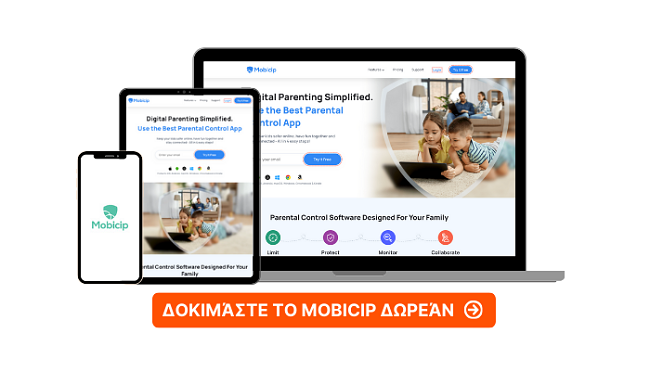
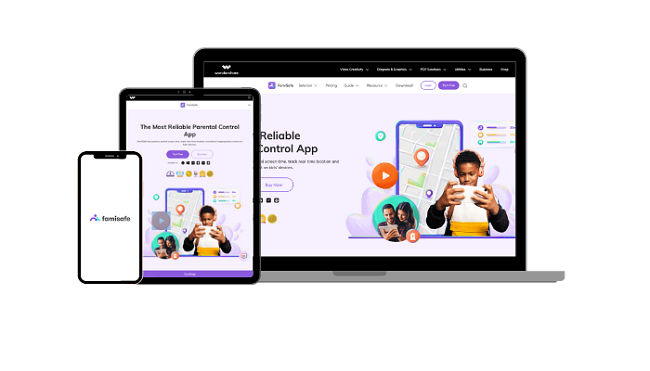
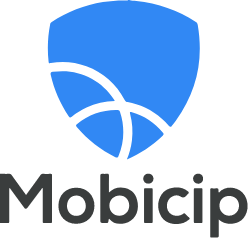




Αφήστε ένα σχόλιο
Ακύρωση